 DoudouLinux
DoudouLinux
Počítač, kterému dají přednost!
Jazyk webu [ar] [cs] [de] [en] [es] [fa] [fr] [it] [ms] [nl] [pt] [pt_br] [ro] [ru] [sr] [sr@latin] [th] [uk] [vi] [zh]

Používání USB jednotek datového úložiště
Prosinec 2013Dostupné překlady tohoto článku: [čeština] [Deutsch] [English] [français] [italiano] [Bahasa Malaysia] [română] [русский]
Pokud chcete přenášet data z/do DoudouLinuxu, můžete k tomu též použít běžné (USB) vyjímatelné jednotky datových úložišť: „flešku“, externí pevný disk, či paměťovou kartu (SD, CF, XD, atp.). Tento typ zařízení je automaticky rozpoznán a okamžitě se objeví v systému. Pouze před vyjmutím média je třeba zadat (ze správce souborů) pokyn, že má být odpojeno.
Pozn.: pokud vám jde o uchování dat, vytvořených/upravených v rámci jednotlivých sezení v DoudouLinuxu, je lepším řešením zapnout trvalé ukládání dat na USB „flešce“. Data tak budou ukládána automaticky a nebude třeba na to myslet.
Připojování vyjímatelných jednotek datových úložišť
Technickým pojmem pro zpřístupnění souborového systému na novém úložišti dat je připojení (mount). Počínaje verzí 2.0, je v DoudouLinuxu jednotka datového úložiště okamžitě použitelná, protože systém ji připojí automaticky. To je důvodem, proč se několik sekund po připojení zmíněného zařízení objeví správce souborů. Soubory a složky na právě připojeném zařízení jsou zobrazeny vpravo a zařízení samotná je možné procházet jako obvykle:
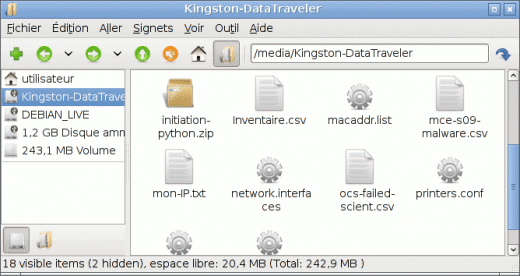
Pozn.: přípojný bod souborového systému daného zařízení (cesta) je zobrazen v horní části okna správce souborů, v našem případě zde stojí /media/Kingston-DataTraveler. Tyto cesty v případě všech vyjímatelných zařízení začínají na /media a pokračují popiskem souborového systému na něm [1]. Zde se dozvídáme, že jako popisek souborového systému na zařízení byla zvolena značka Kingston a model DataTraveler USB „flešky“.
Spuštění správce souborů
Pokud jste omylem ukončili správce souborů a ztratili tak možnost přistupovat ke svým USB zařízením, dá se to lehce napravit – stačí správce souborů spustit znovu. Ten je k dispozici ve všech pokročilých aktivitách, ale ikona je viditelná pouze v aktivitě Úplný DoudouLinux. Tam se nachází na kartě Práce, ve skupině Příslušenství a nazvaná je Správce souborů PCMan. Další možností je použít klávesovou zkratku: (současný stisk) Super a E [2]. Tato metoda spuštění je k dispozici ve všech pokročilejších aktivitách.
Rozhraní správce souborů je rozděleno na dvě části. Levá zobrazuje seznam úložišť dat, zatímco pravá soubory ve složce, ve které se právě nacházíte:
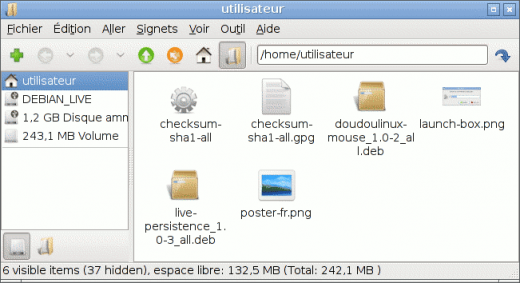
V seznamu jednotek datového úložiště by měla být viditelná pouze vyjímatelná zařízení, protože DoudouLinux se snaží bránit snadnému přístupu k vestavěným jednotkám počítače, z důvodu bezpečnosti dat na nich. Samozřejmě, může to být otravné, pokud potřebujete přistupovat k vlastním datům, ale pamatujte, DoudouLinux je navržen hlavně pro děti ;)
Odpojení vyjímatelných jednotek datového úložiště
Nejspíš víte, že před fyzickým odpojením vyjímatelných jednotek datových úložišť je třeba ze systému nejprve řádně odpojit souborové systémy, které se na nich nacházejí. Této operaci se říká odpojování (unmount) a zajišťuje, že všechny probíhající operace s daty na nich byly dokončeny. Pro odpojení úložiště je třeba kliknout na ikonu daného zařízení pravým tlačítkem myši, aby se objevila místní nabídka:

Kliknutí na volbu odpojit zkontroluje, že byla zapsána všechna data (týkající se tohoto zařízení) a vypne ho. Pokud zobrazoval složku na tomto zařízení, pravá část okna správce souborů se uprázdní, protože daný obsah již není k dispozici. Takto lze spolehlivě rozpoznat, že zařízení již bylo korekntě odpojeno, protože zde není žádné upozornění které by o tom zpravilo.
Poznámky
[1] Pouze systémy Windows® zobrazují zařízení jako písmenko s dvojtečkou (C:, D:, atd.).
[2] Klávesa Super se nachází vlevo dole na klávesnici, mezi Ctrl a Alt. Dle výrobce klávesnice, na klávese může být logo Windows®, Apple® či obrázek domečku.
Dokumentace
-
Aplikace
-
Nastavení
- Nastavení myši (či jiného polohovacího zařízení)
- Nastavení zvuku
- Nastavení obrazu
- Rozvržení klávesnice
- Datum a čas, časová zóna
- Nabídka aktivit
- Používání USB jednotek datového úložiště
- Používání tiskárny
- Jazyková nastavení
- Připojení k datové síti
- Vytvoření veřejného přístupového bodu bezdrátové datové sítě (WiFi hotspot)
-
Pokročilé nástroje
- Ochrana soukromí uživatele
- Ochrana rodiny
- Řízení času, stráveného u počítače
- Trvalé úložiště dat
- Trvalá instalace DoudouLinux na počítač
 Copyright © DoudouLinux.org team - Veškeré texty na této stránce jsou publikovány pod licencí
Creative Commons BY-SA
Copyright © DoudouLinux.org team - Veškeré texty na této stránce jsou publikovány pod licencí
Creative Commons BY-SA











